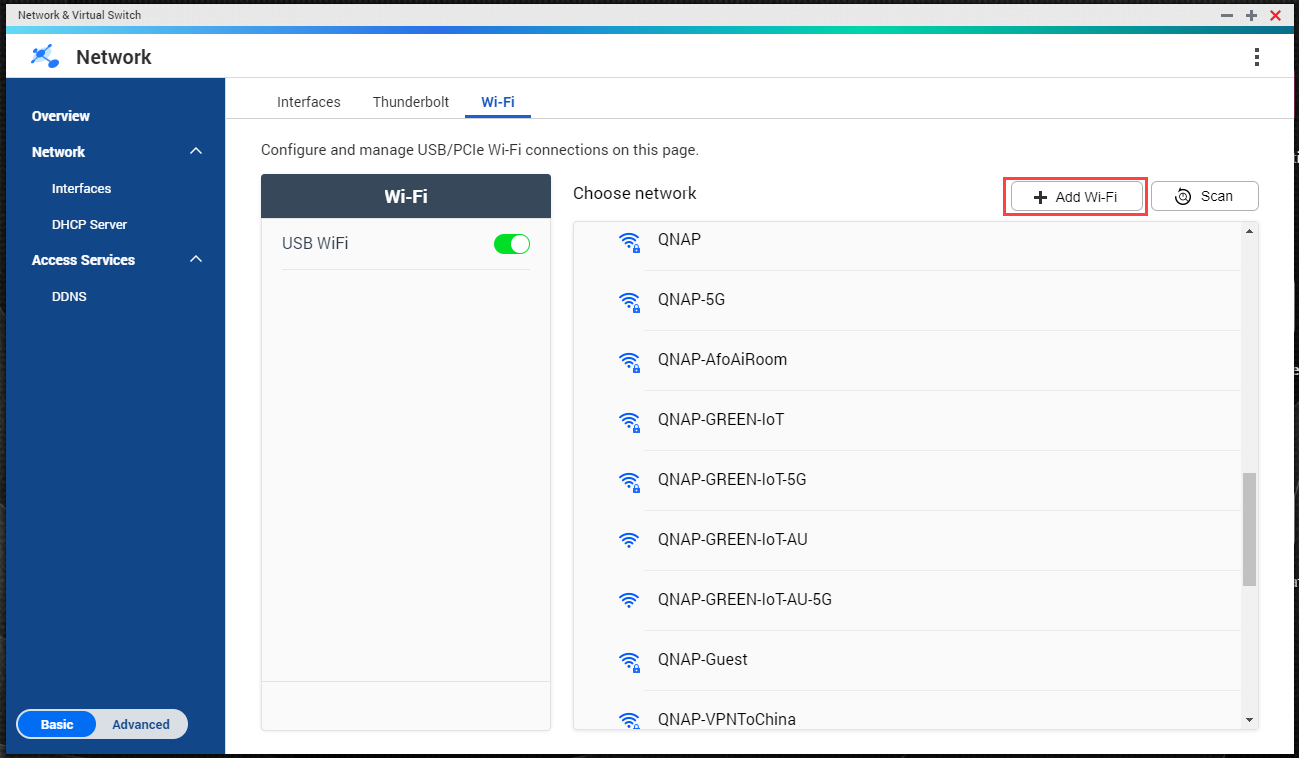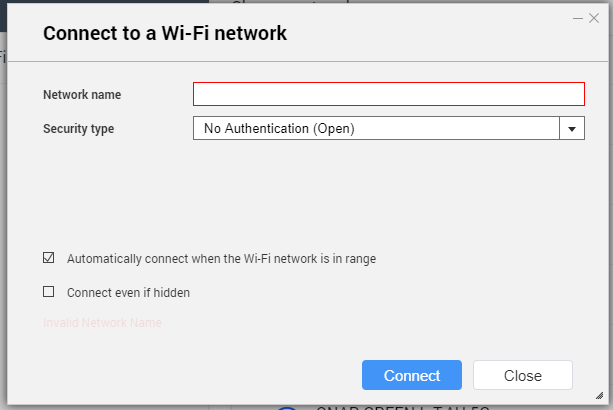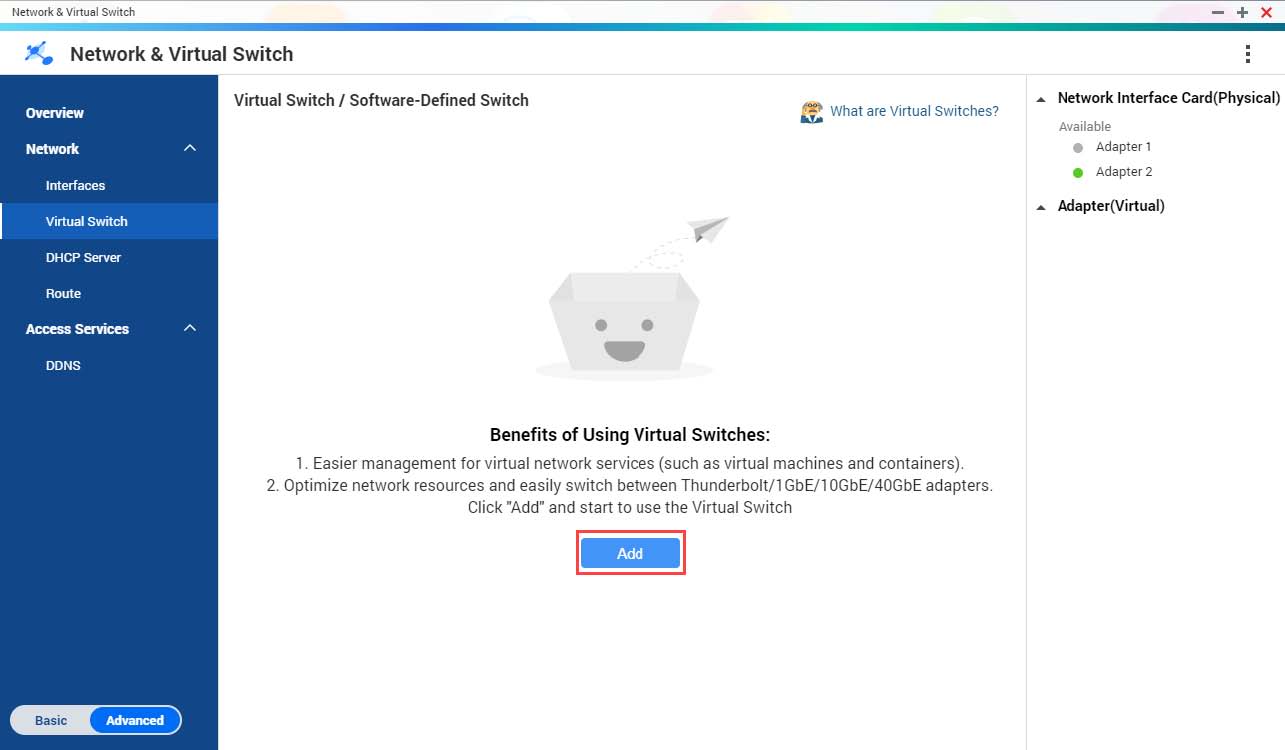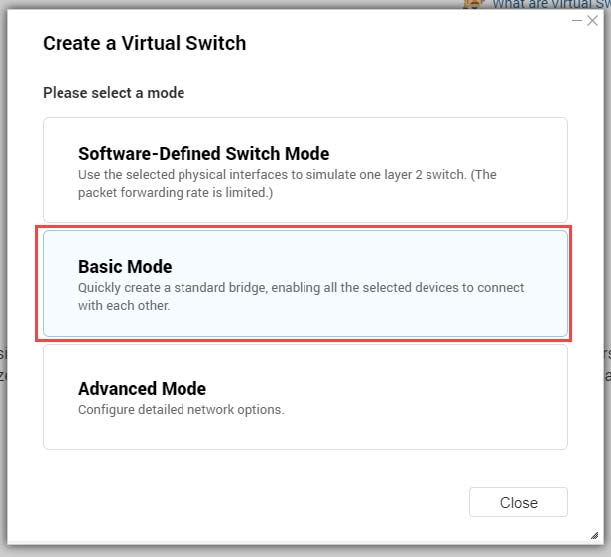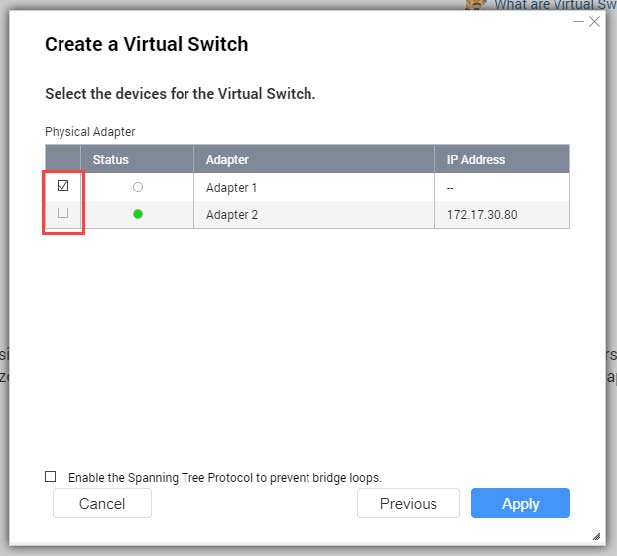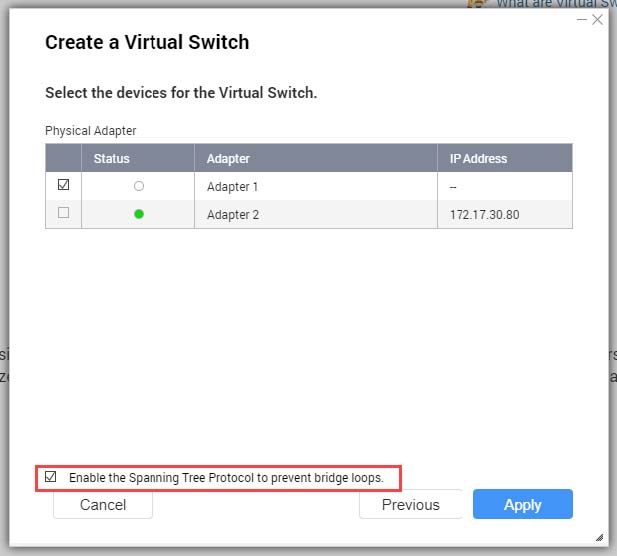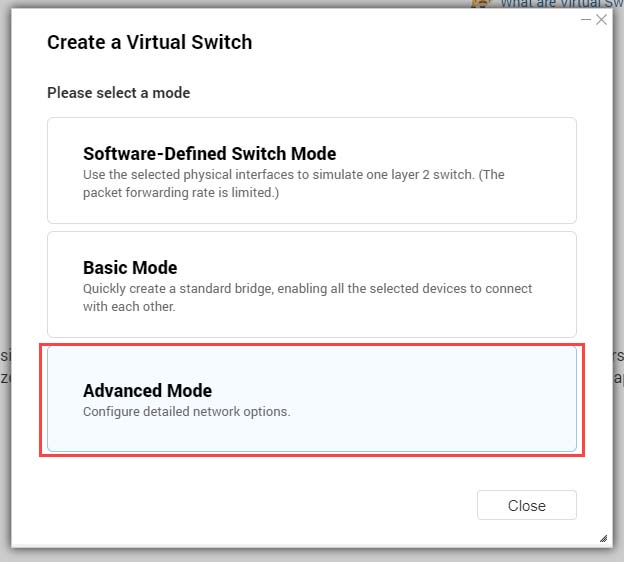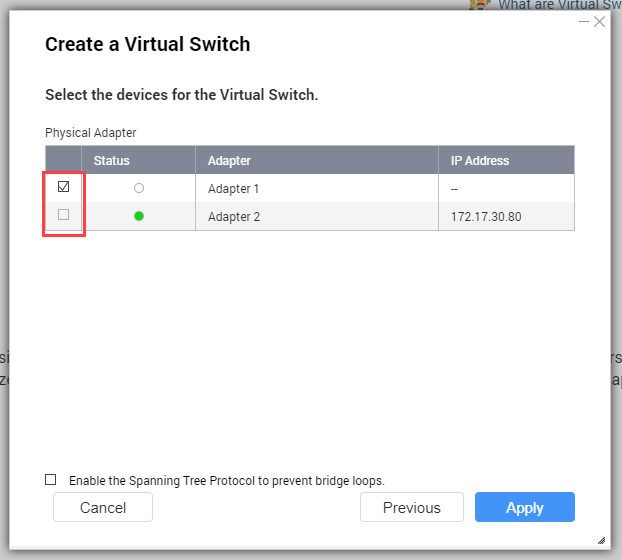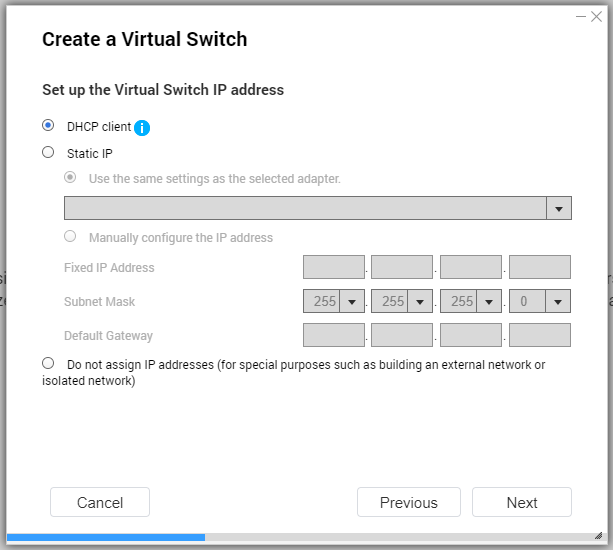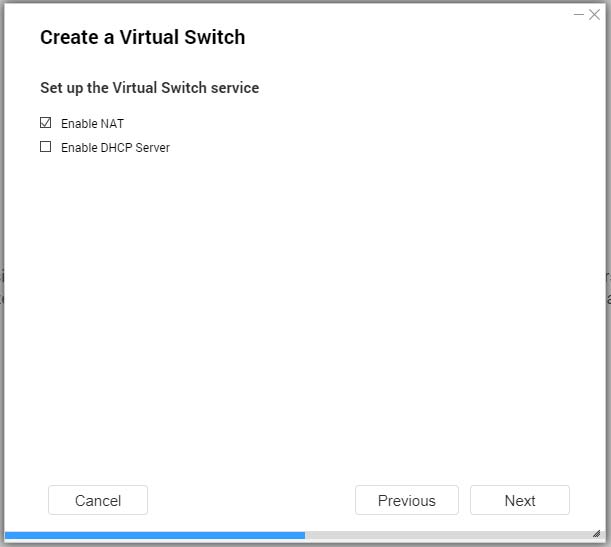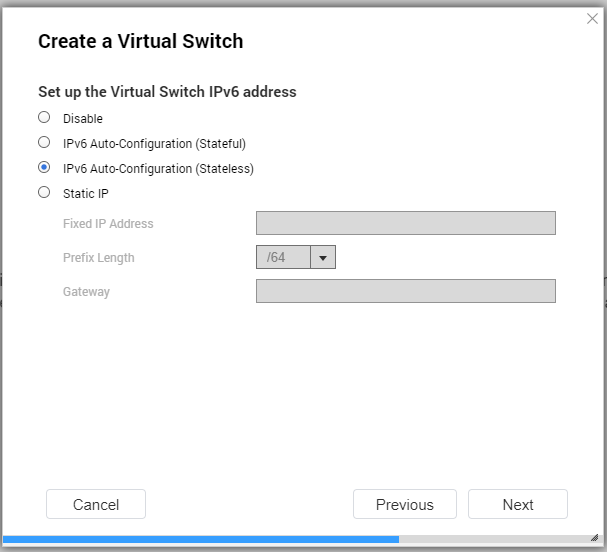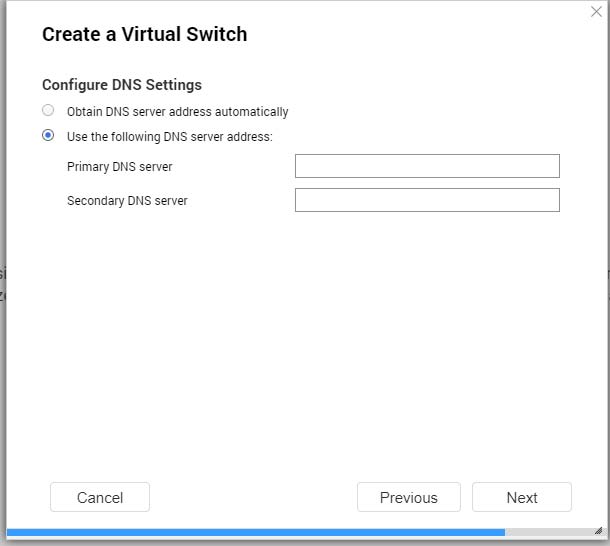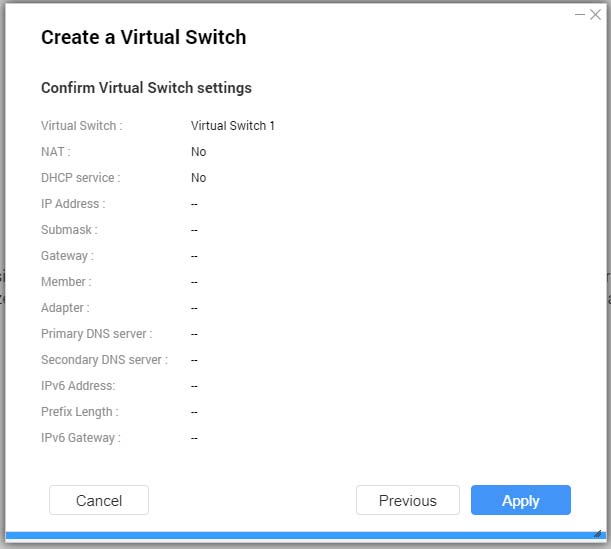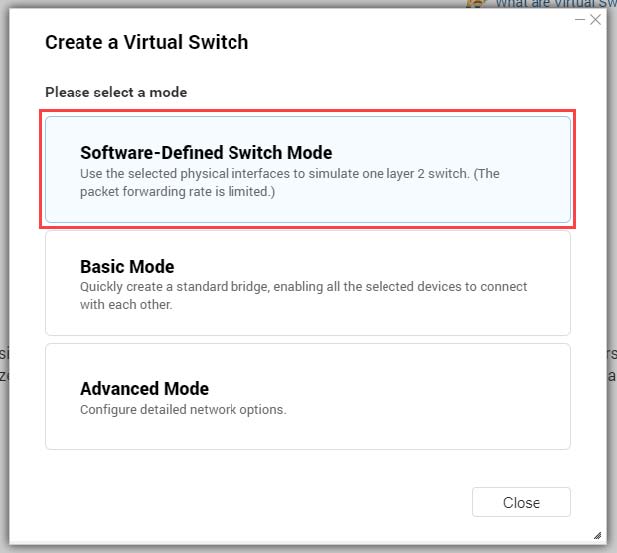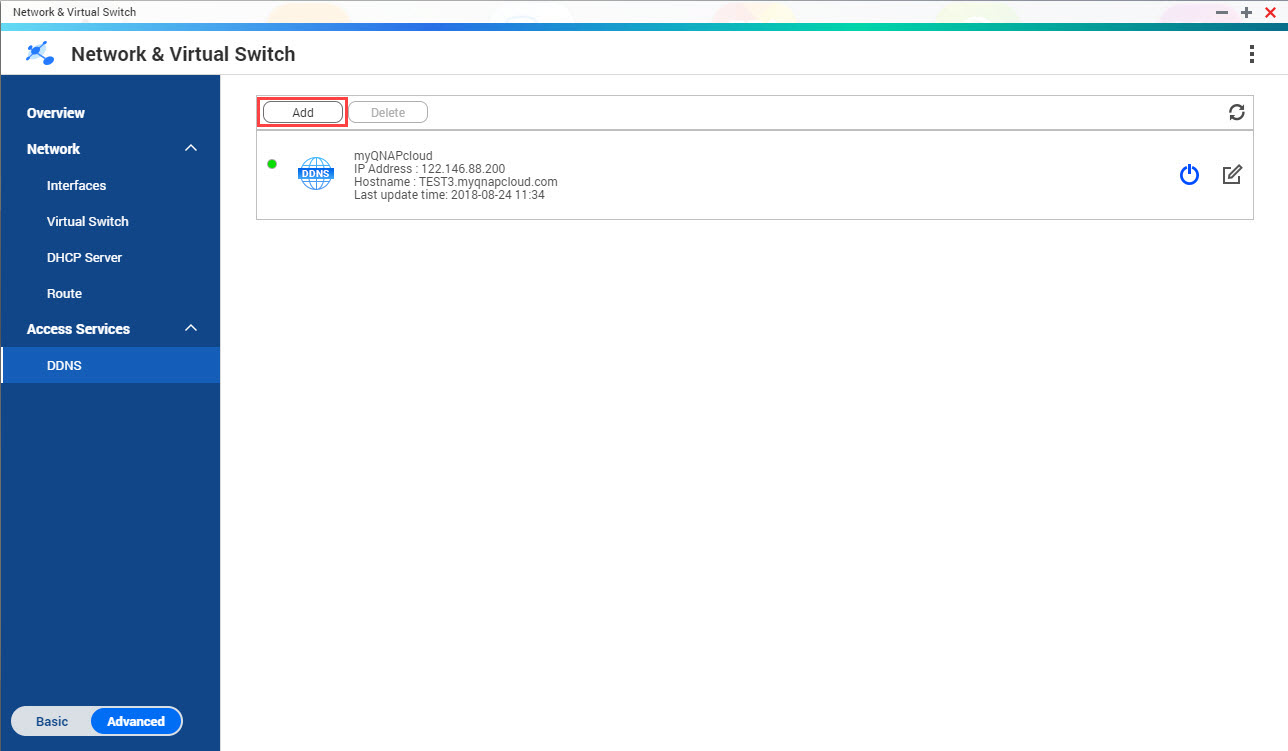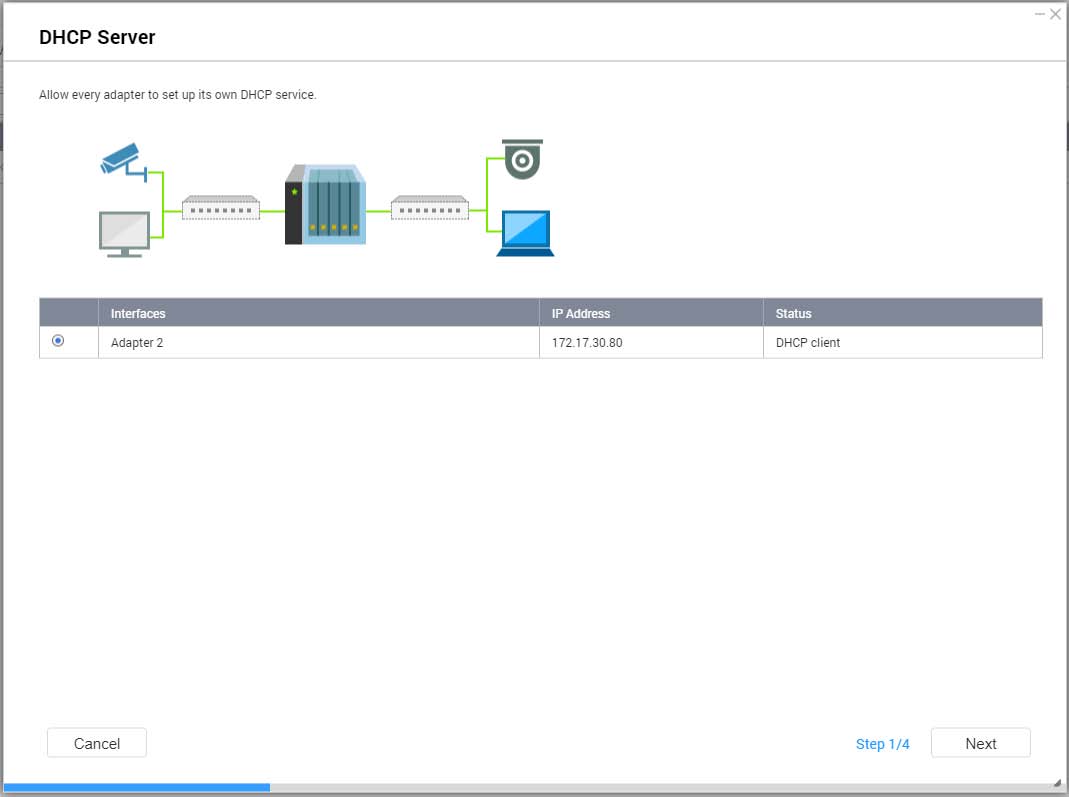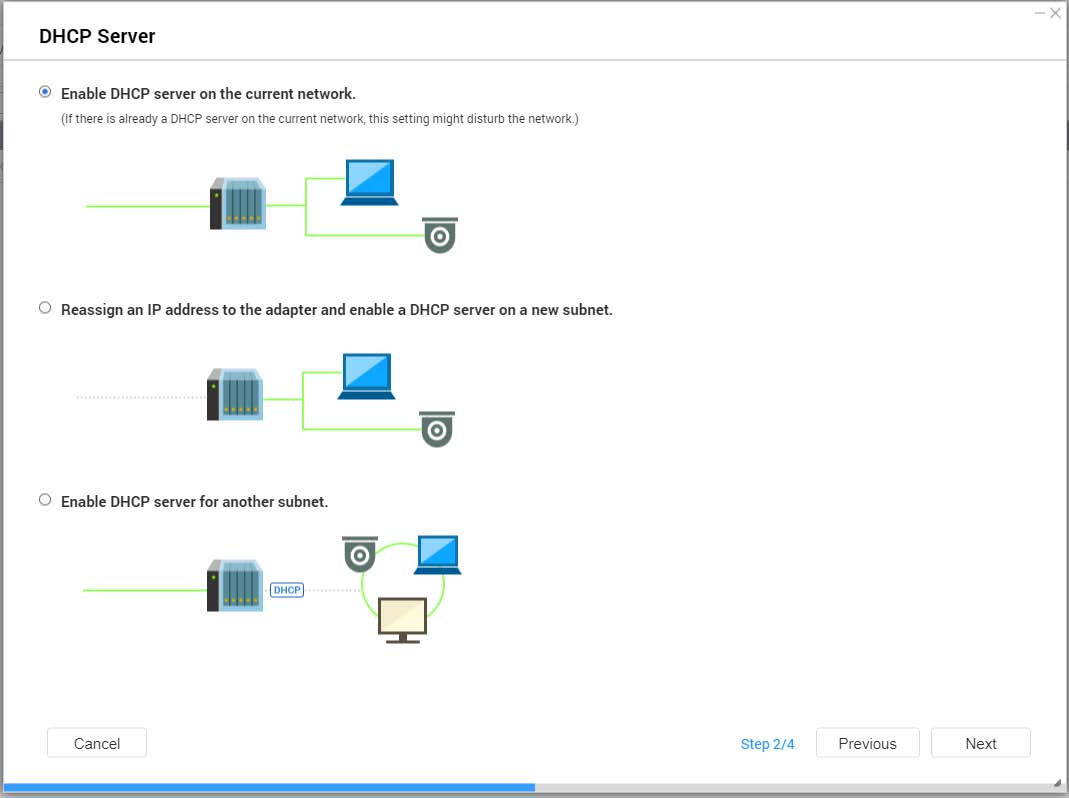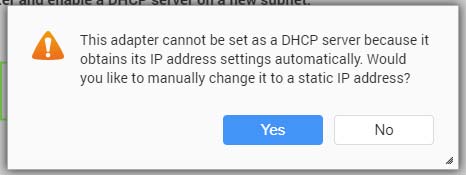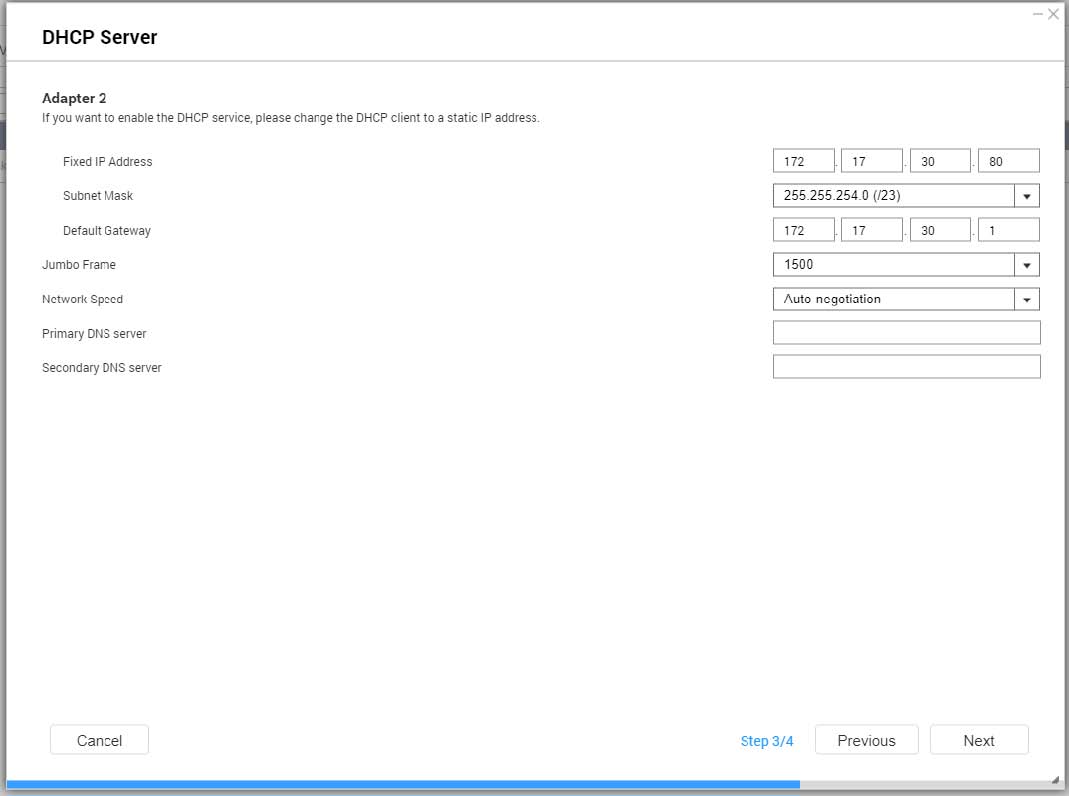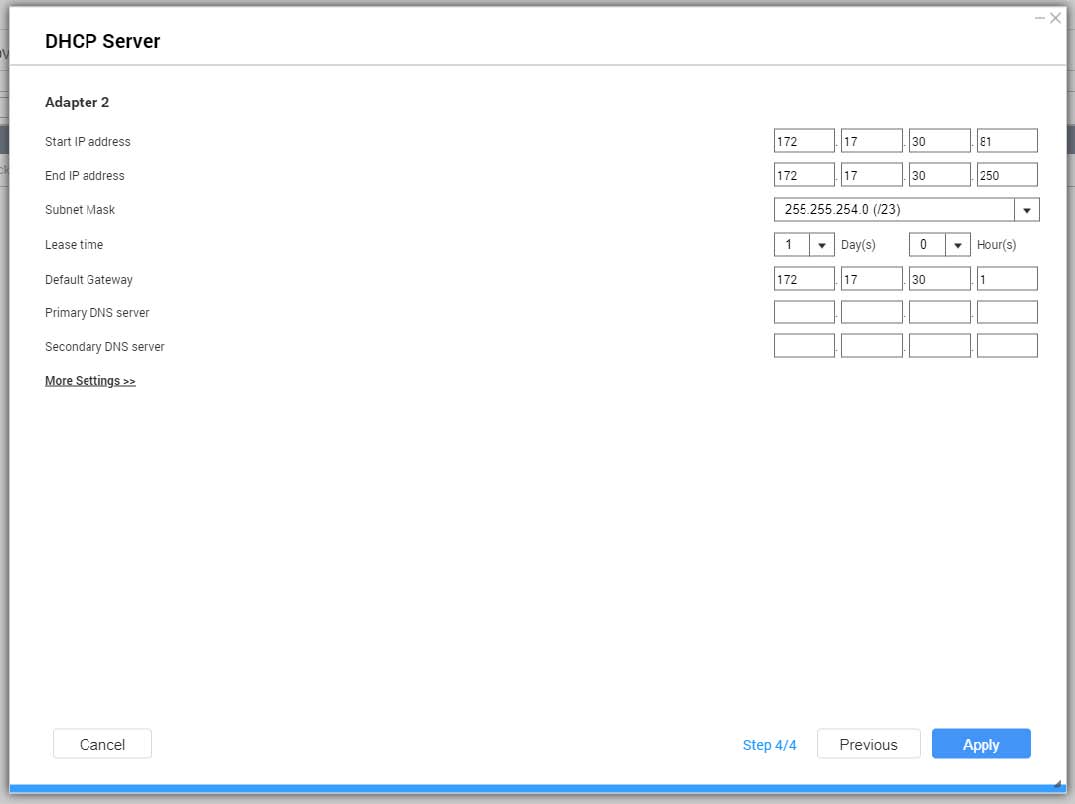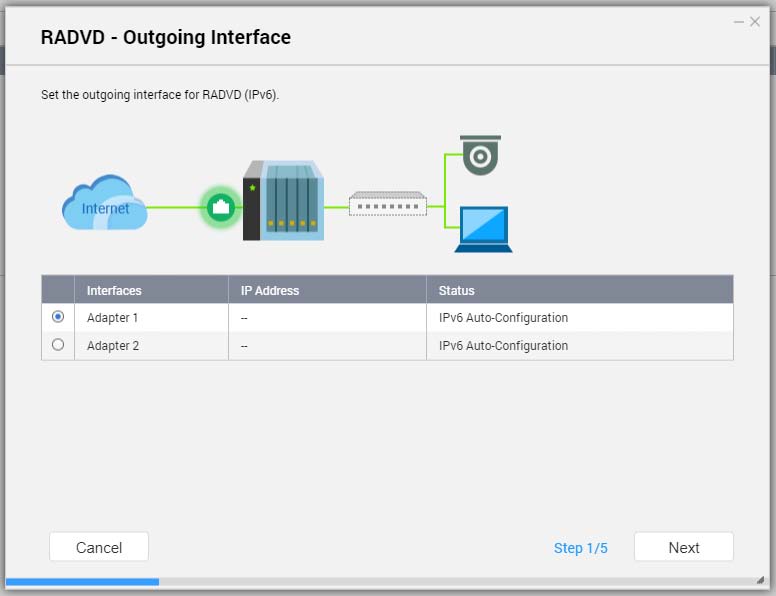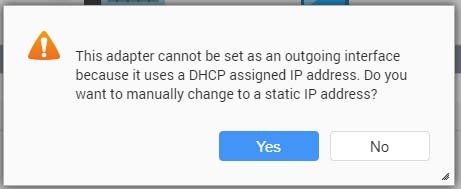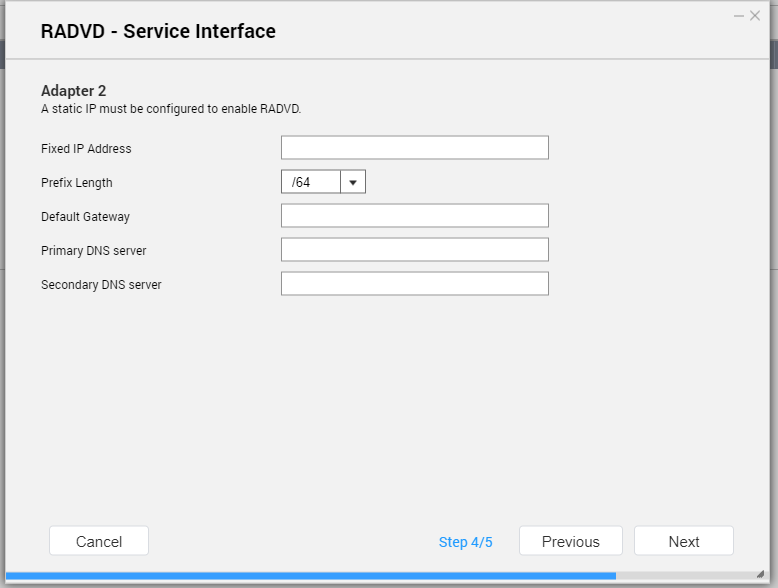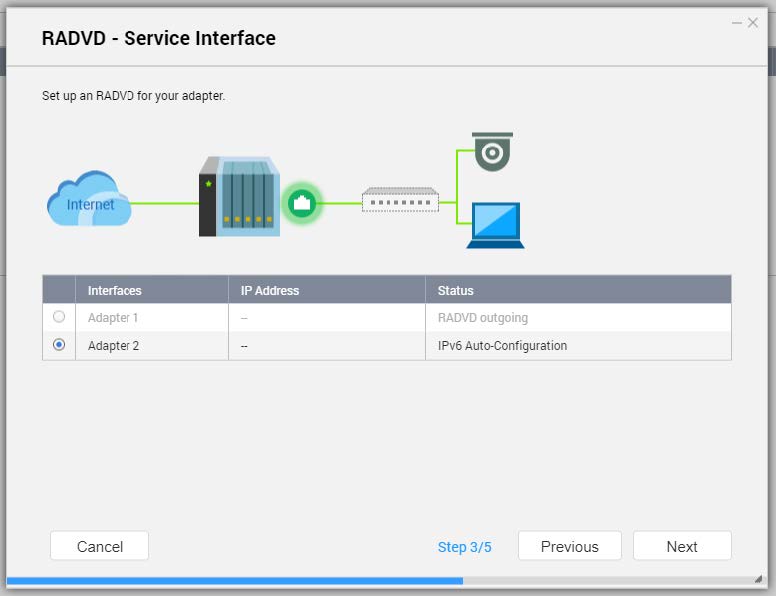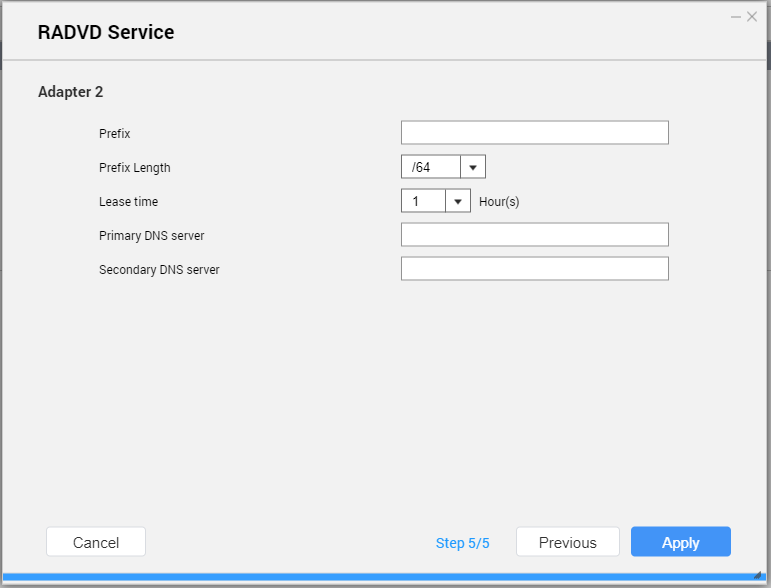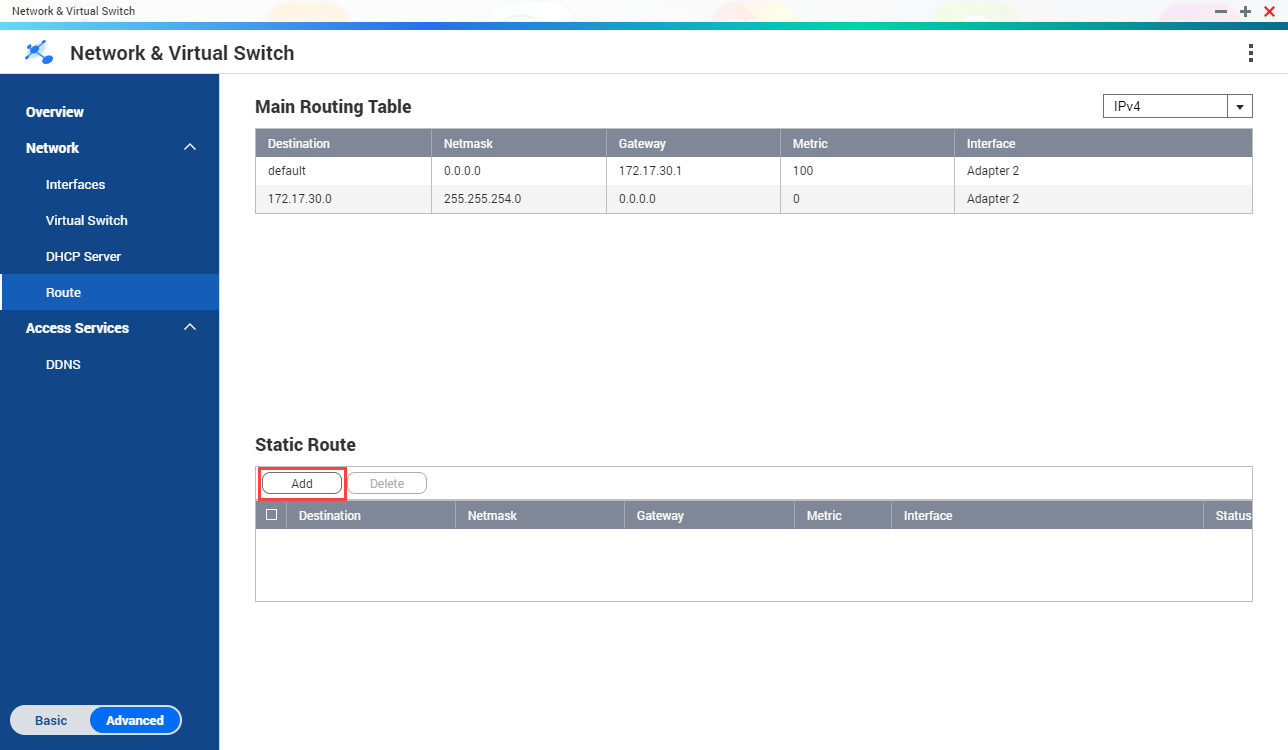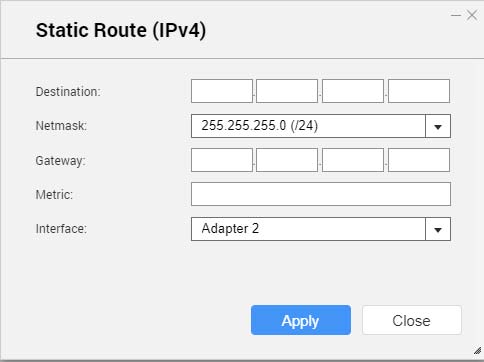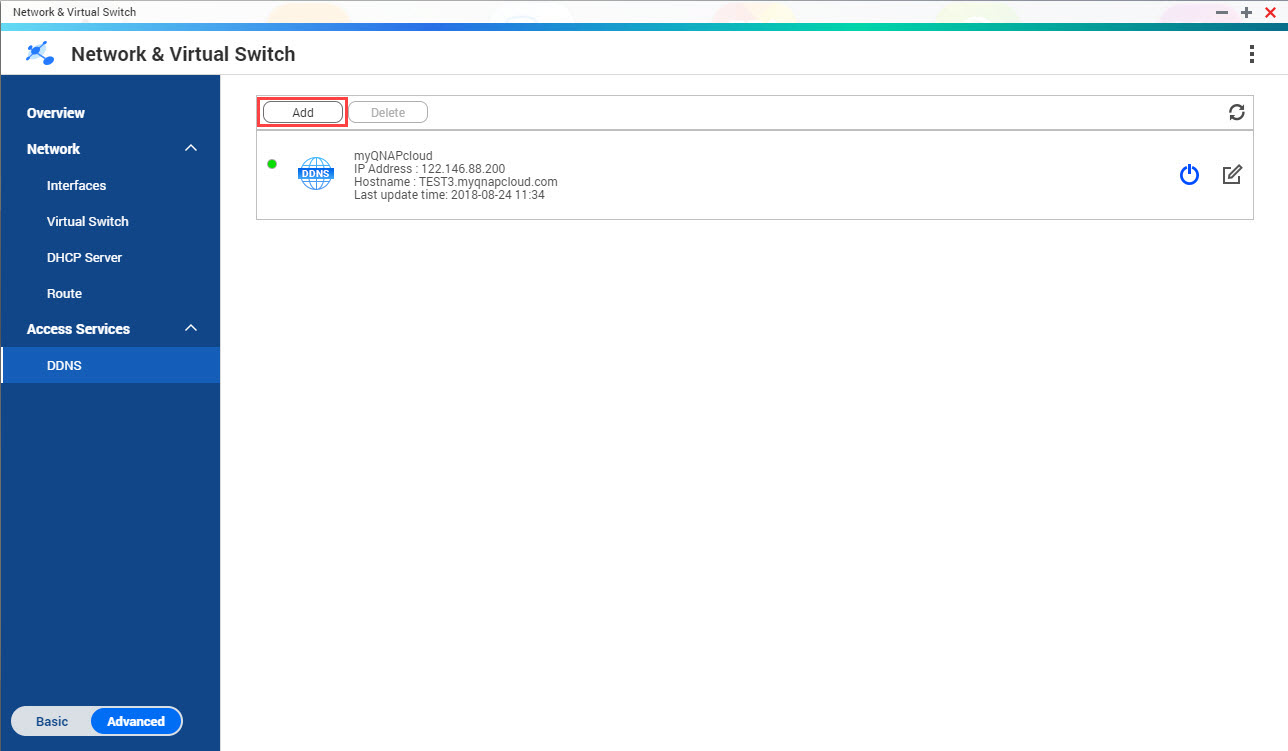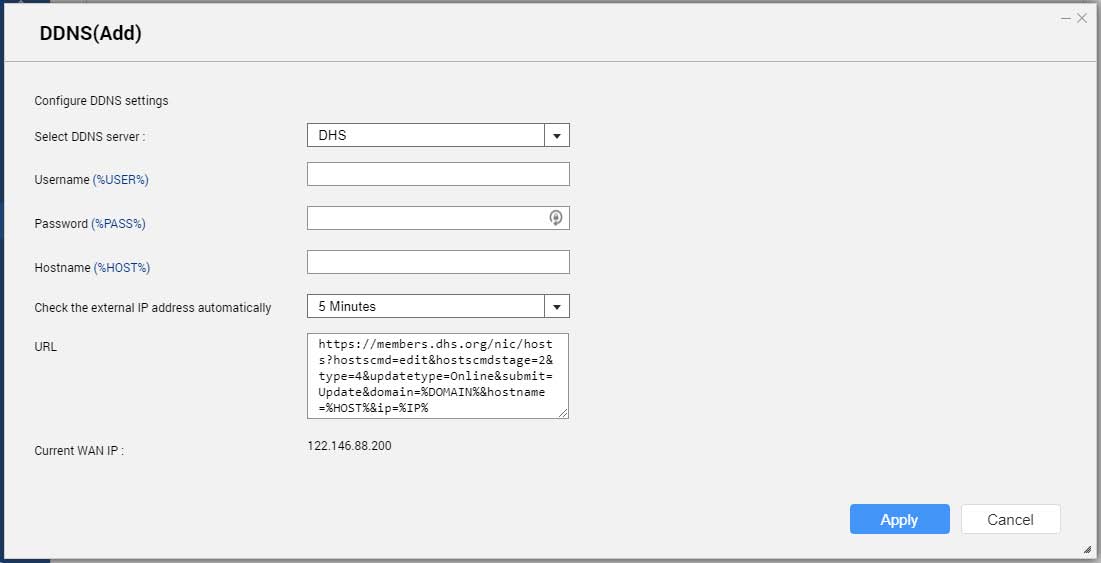如何使用和设置网络与虚拟交换机?
关于网络与虚拟交换机
网络与虚拟交换机是一种 QTS 实用工具,可集中创建、配置和控制网络连接。除了控制 DHCP、DDNS 和网关服务之外,网络与虚拟交换机还可管理物理网络接口、虚拟适配器、Wi-Fi 和 Thunderbolt 连接。
基本模式和高级模式
网络与虚拟交换机具有两种独立的使用模式。在“网络与虚拟交换机”菜单窗格中单击基本设置或高级设置,可在这两种模式之间切换。
| 模式 | 描述 |
|---|---|
基本设置 | 此模式非常适合大多数用户,需要的网络设置配置最少。
|
高级设置 | 此模式是需要对网络设置配置进行更多控制的超级用户的理想之选。
|
概述
通过此屏幕可以总体了解网络上每个设备的网络拓扑、IP 地址、状态和使用信息。
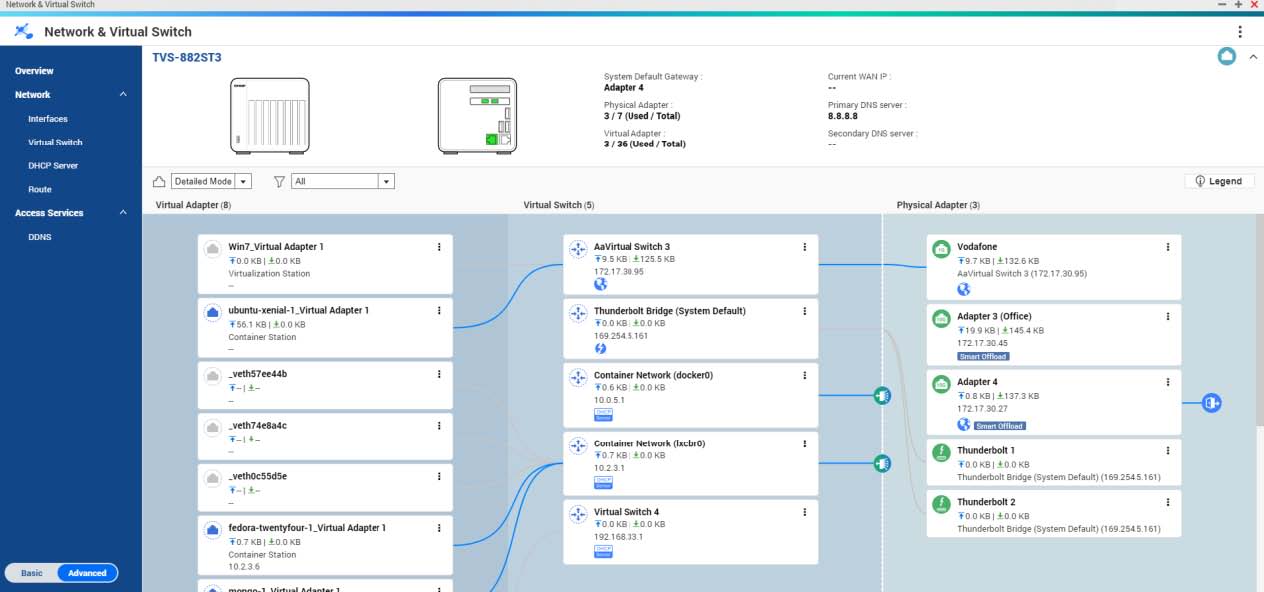
接口
可通过此屏幕来访问基本网络设置,并可配置物理适配器。此屏幕还包含与 IPv4、IPv6、DNS、端口中继、VLAN、Thunderbolt、USB QuickAccess 和 Wi-Fi 相关的设置。
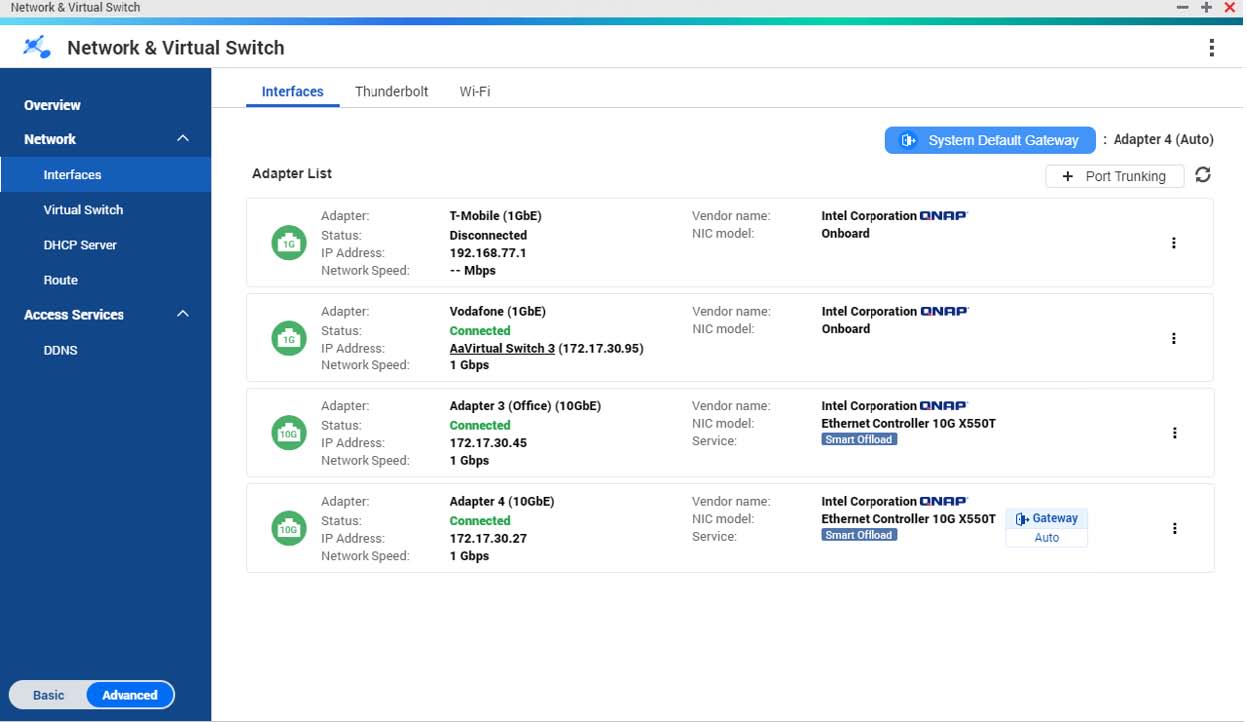
IP 地址
配置 IPv4 设置
配置 IPv6 设置
DNS
域名系统 (DNS) 服务器将域名转换为 IP 地址。
配置 DNS 设置
虚拟 LAN (VLAN)
虚拟 LAN (VLAN) 是一组主机,即使这些主机位于不同的位置,也能够像连接到同一广播域一样进行通信。您可以使用 VLAN 来提高安全性和灵活性,同时减少网络延迟和负载。
向 VLAN 添加接口
如果同时使用端口中继和 VLAN,则必须先配置端口中继。
端口中继
端口中继包含两个或更多以太网接口,以增加带宽、实现负载平衡和容错(故障转移)。负载平衡功能可将工作负载均匀分布于多个以太网接口,从而实现更高的冗余度。故障转移可确保即使某个端口出现故障,网络连接仍然可用。
配置端口中继
在配置端口中继之前,需要确保至少有两个网络接口连接到同一交换机。
系统默认网关
系统默认网关起到 NAS 网络接入点的作用。默认情况下,所有外部网络流量都将流经此网关。必须为默认网关指定一个网络接口。
配置系统默认网关
USB QuickAccess
此屏幕控制 NAS 上 USB QuickAccess 服务的配置和管理。USB QuickAccess 允许计算机使用 USB 电缆和通用 Internet 文件系统 (CIFS) 连接到 NAS。
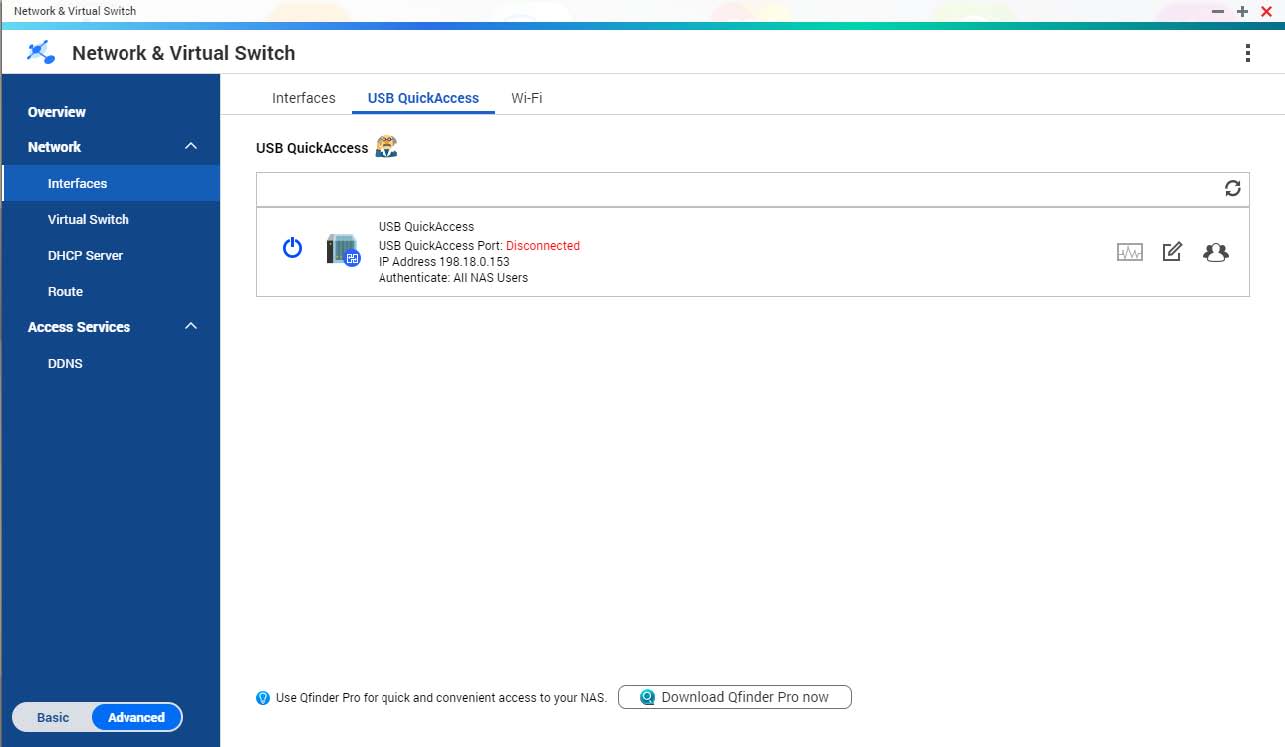
USB QuickAccess 只适用于特定型号。
无法配置、删除或禁用使用 USB QuickAccess 创建的 DHCP 服务器。
启用 USB QuickAccess
配置 USB QuickAccess IP 地址
配置 USB QuickAccess 身份验证
Wi-Fi
此屏幕控制可从 NAS 访问的 Wi-Fi 连接的配置和管理。
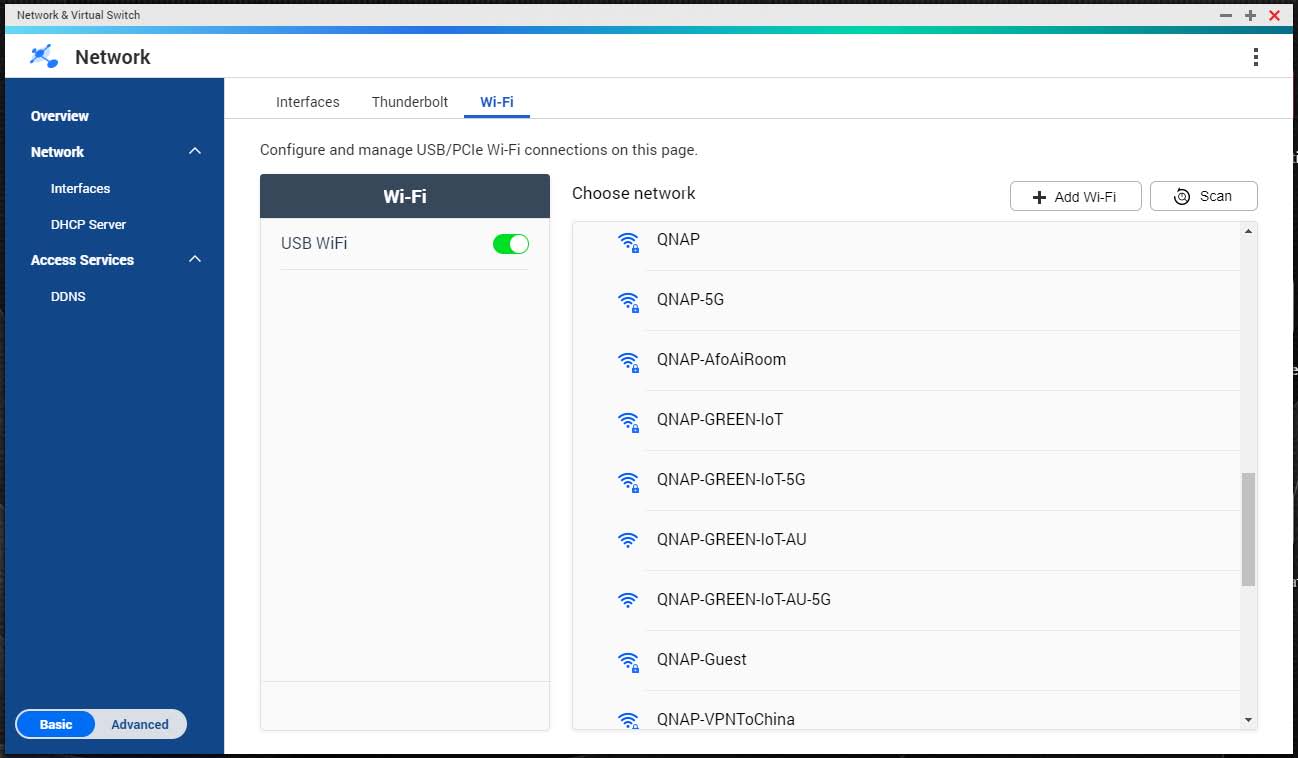
必须安装 USB 或 PCIe Wi-Fi 设备才能访问这些功能。
有关兼容 USB 无线网卡的列表,请访问 http://www.qnap.com/compatibility,然后选择。
有关兼容 PCIe 无线网卡的列表,请访问 http://www.qnap.com/compatibility,然后选择。
QTS 支持同时使用多个 PCIe 无线网卡,但一次只能使用一个 USB 无线网卡。
启用 Wi-Fi
连接到无线网络
添加无线网络
连接消息
| 消息 | 描述 |
|---|---|
已连接 | NAS 当前已连接到 Wi-Fi 网络。 |
正在连接 | NAS 正尝试连接到 Wi-Fi 网络。 |
不在连接范围内或 SSID 被隐藏 | 没有无线信号或未广播 SSID。 |
获取网络地址失败 | NAS 已连接到 Wi-Fi 网络,但无法从 DHCP 服务器获取 IP 地址。请检查路由器设置。 |
连接失败 | NAS 无法连接到 Wi-Fi 网络。请检查路由器设置。 |
密钥不正确 | 输入的密码不正确。 |
自动连接 | 自动连接到 Wi-Fi 网络。如果隐藏 Wi-Fi 网络的 SSID,则不支持此功能。 |
Thunderbolt
此屏幕显示与 NAS 上的 Thunderbolt 接口相关的端口和连接信息。
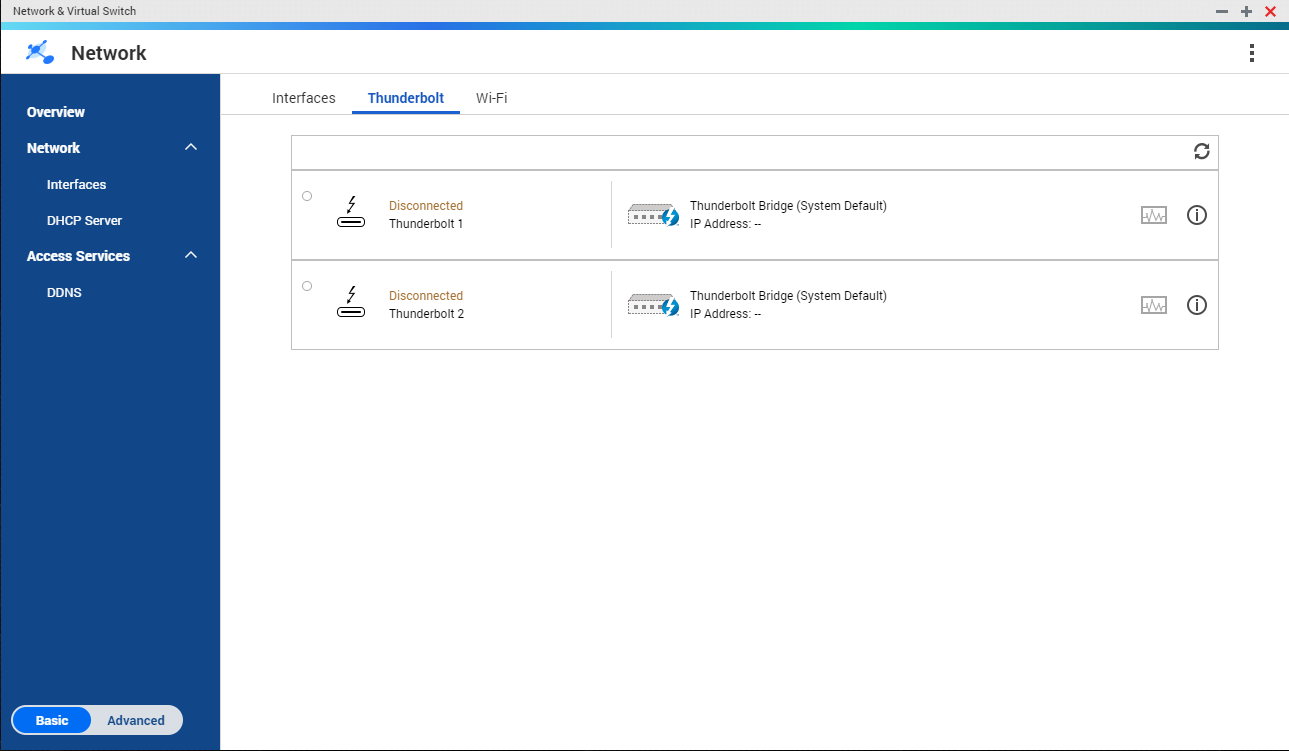
Thunderbolt to Ethernet (T2E)
Thunderbolt to Ethernet 功能允许将 Thunderbolt 端口用作以太网接口。
QNAP 推荐使用 Qfinder Pro 配置 Thunderbolt to Ethernet。
由于 Thunderbolt 驱动程序问题,使用 Thunderbolt 2 的 T2E 连接在连接到 Windows 时可能会出现连接问题。Thunderbolt 3 连接不受影响。
使用 Qfinder Pro 启用 T2E
Qfinder Pro 是一种适用于 Windows、Mac 和 Linux 的实用工具,可用于快速查找和访问 LAN 上的 QNAP NAS。
Qfinder Pro 会自动在 macOS 上配置 /etc/sysctl.conf 设置文件。
在 macOS 上启用 T2E
虚拟交换机
此屏幕控制在 NAS 上运行的虚拟交换机的配置和管理。虚拟交换机可以让物理接口和虚拟适配器相互通信。
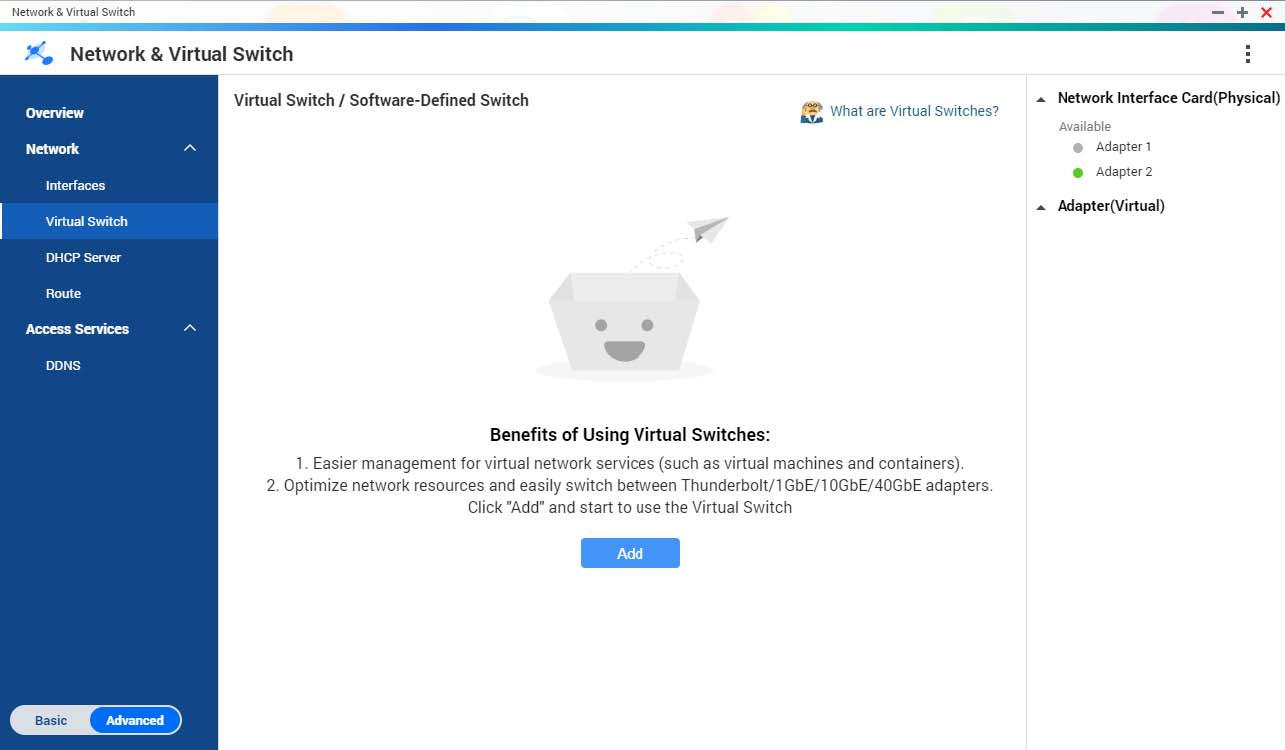
QTS 支持三种不同的虚拟交换机模式。
| 模式 | 描述 |
|---|---|
基本设置 | 此模式非常适合大多数用户,需要的网络设置配置最少。 |
高级设置 | 此模式是需要对网络设置配置进行更多控制的超级用户的理想之选。 |
软件定义的交换机 | 此模式适用于需要模拟 L2 物理交换机的超级用户。 重要: 使用此模式时,数据包转发速率受限制。 |
要访问此页面,网络与虚拟交换机必须在高级模式下运行。
在基本模式下创建虚拟交换机
在高级模式下创建虚拟交换机
在软件定义的交换机模式下创建虚拟交换机
为避免形成桥接回路,请确保在配置软件定义的交换机之前将所有以太网线都连接到同一交换机。
DHCP 服务器
此屏幕控制动态主机配置协议 (DHCP) 服务器的创建和管理。DHCP 服务器可以为网络上的客户端分配 IPv4 地址,而 RADVD 服务器则分配 IPv6 地址。
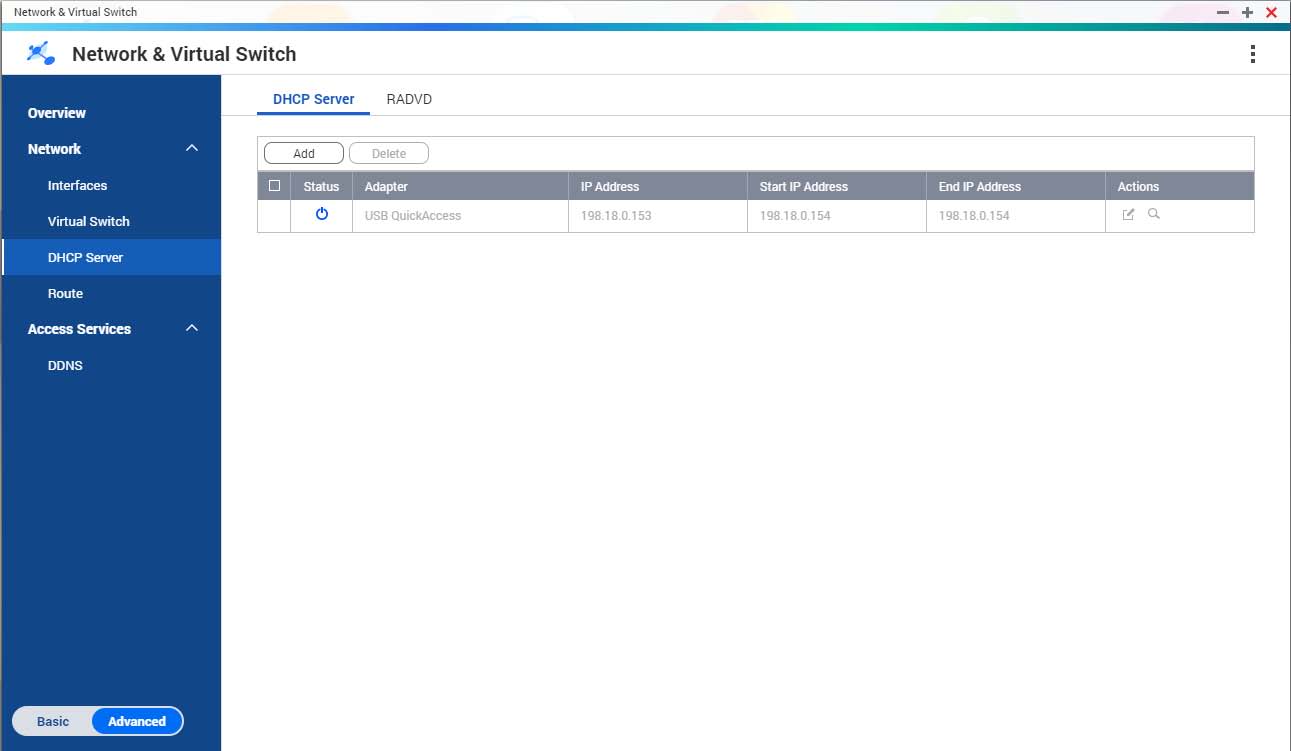
如果网络上已存在 DHCP 服务器,请不要创建新的 DHCP 服务器。在同一网络上启用多个 DHCP 服务器可能会导致 IP 地址冲突或网络访问错误。
创建 DHCP 服务器
RADVD
此屏幕控制路由通告守护程序 (RADVD) 服务器的创建和管理。此服务发送 IPv6 无状态自动配置所需的消息。此服务定期向本地网络上的设备发送路由通告 (RA) 消息,并且还可以在连接节点请求时发送路由请求消息。
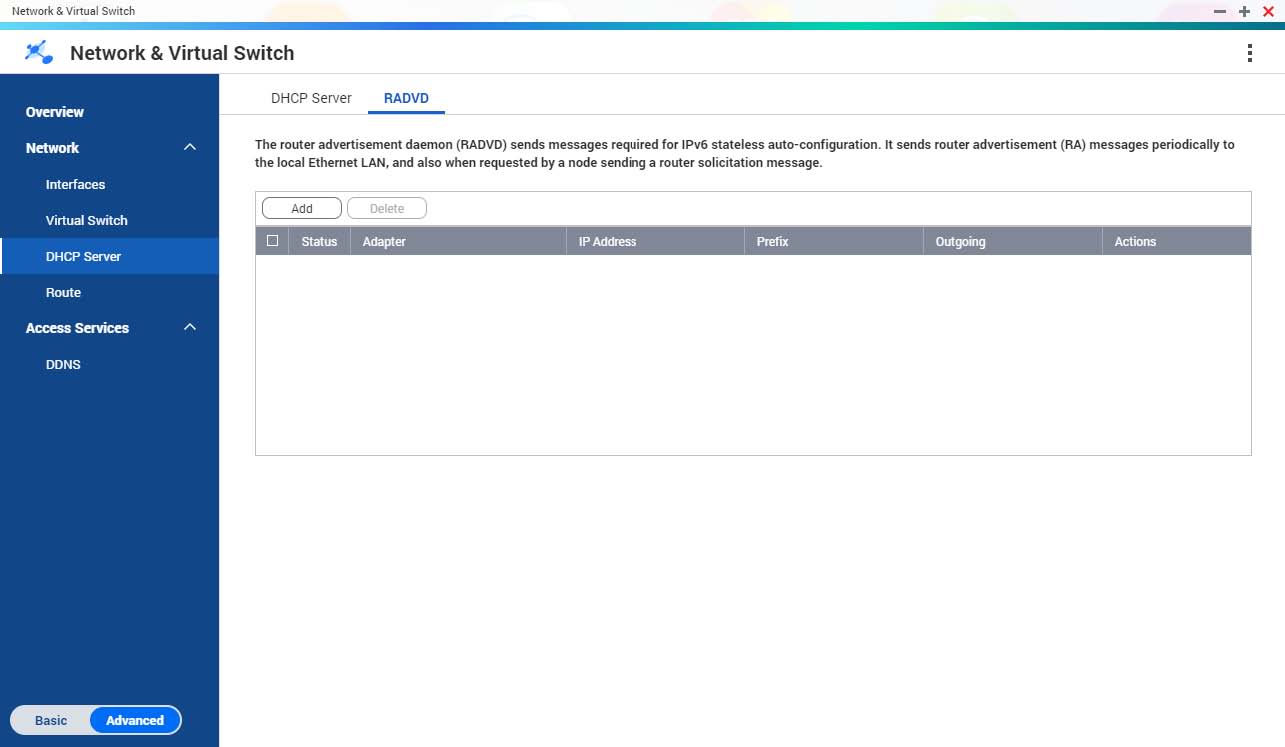
创建 RADVD 服务器
路由
此屏幕控制静态路由的创建。正常情况下,QTS 在配置了 Internet 访问后会自动获得路由信息。特殊情况下才需要静态路由,例如,网络上具有多个 IP 子网。
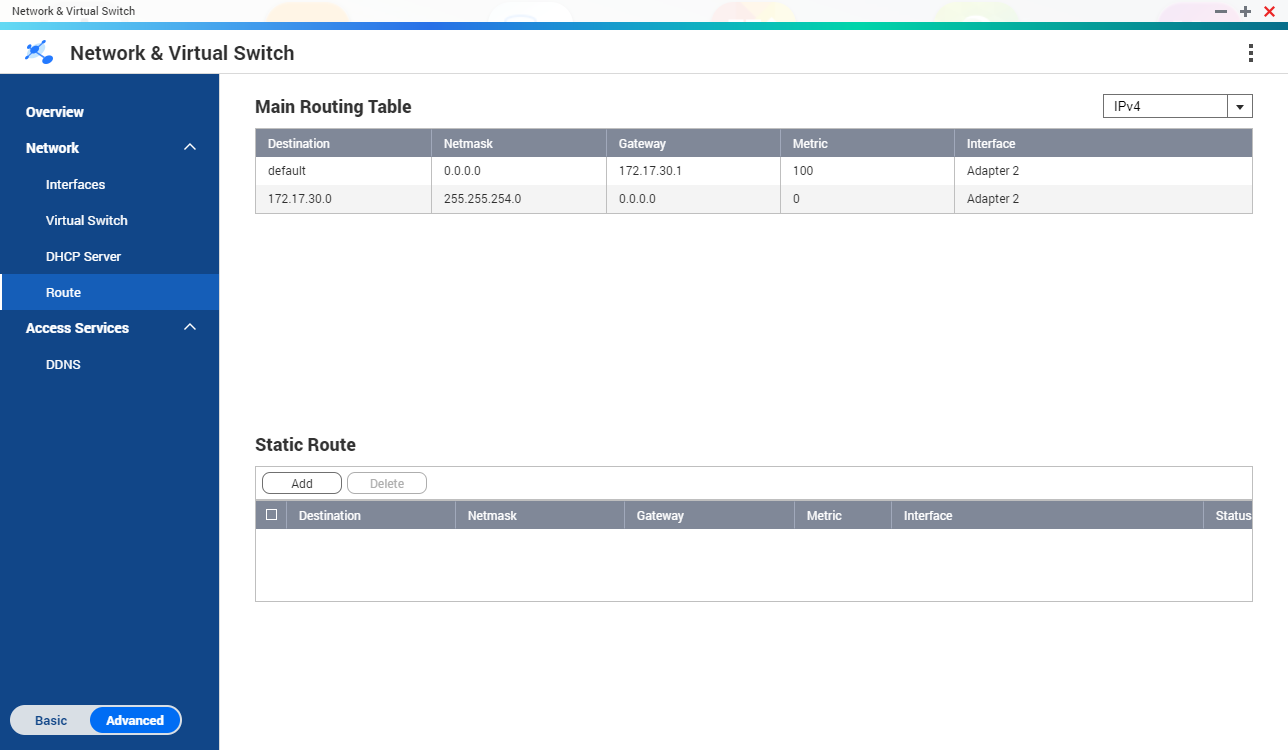
创建静态路由
DDNS
此屏幕控制动态域名系统 (DDNS) 服务的管理。DDNS 允许使用域名而不是 IP 地址从 Internet 访问 NAS。
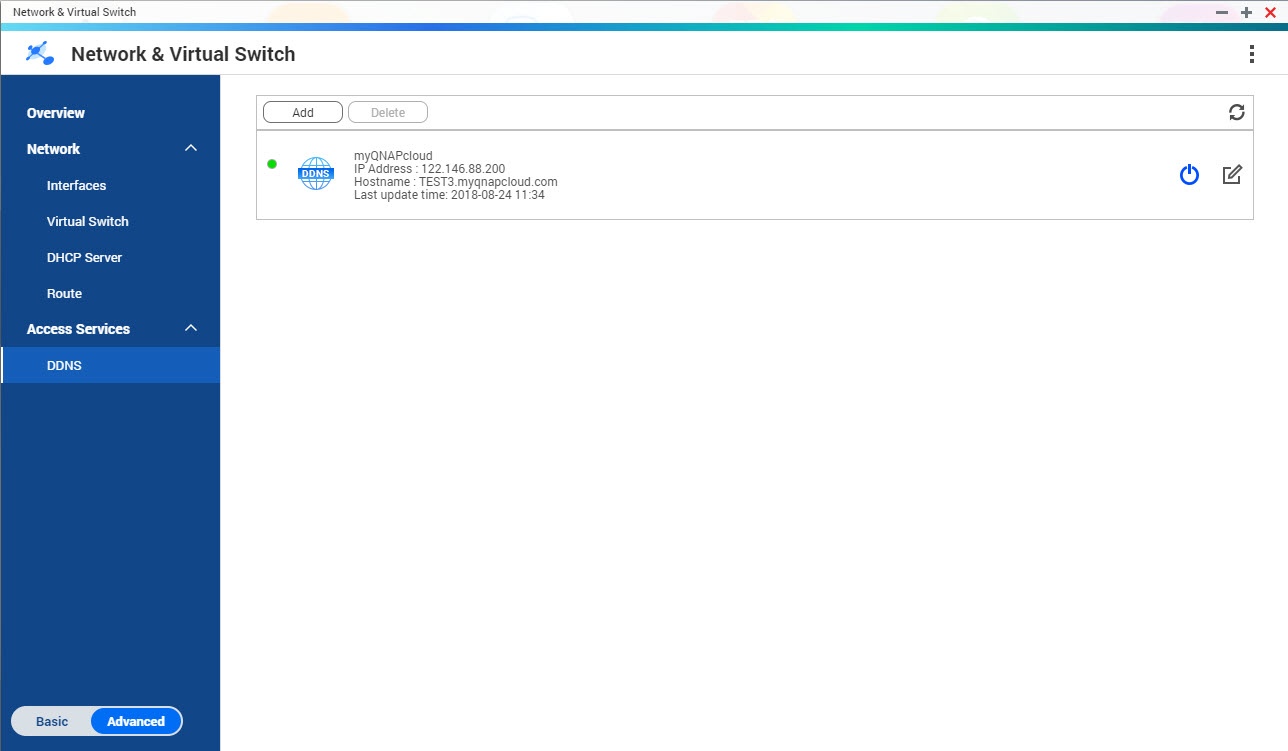

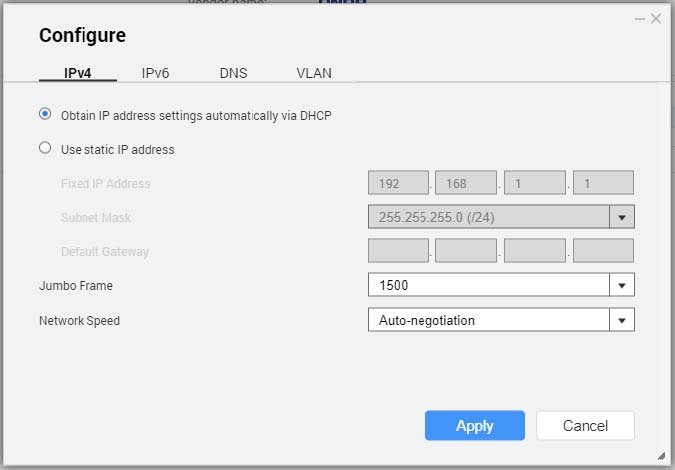

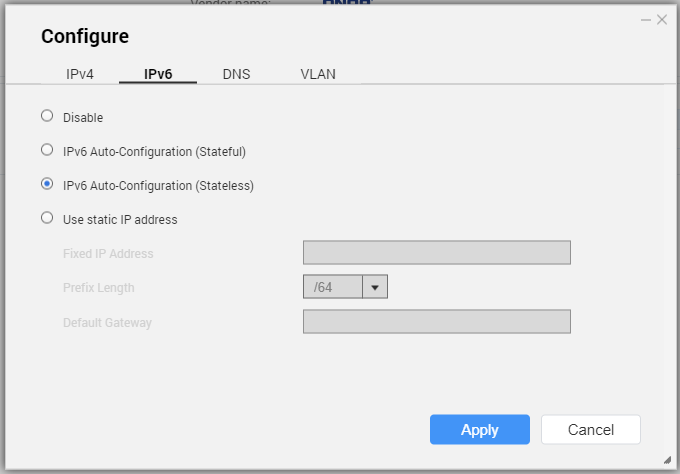
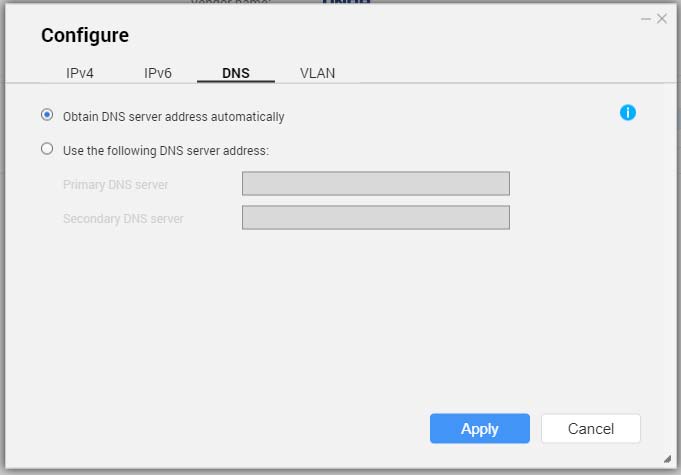
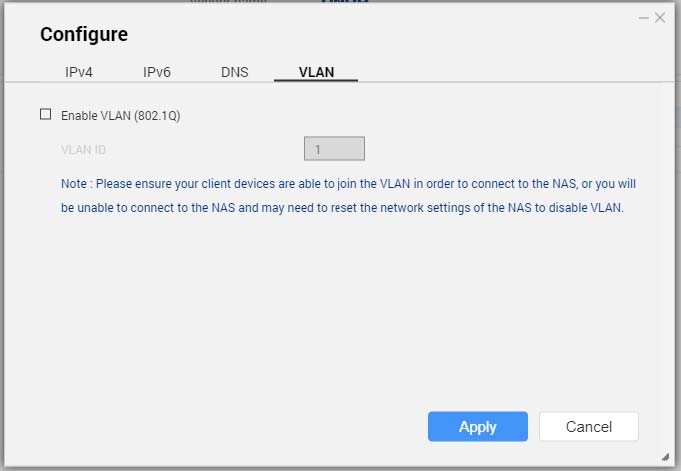
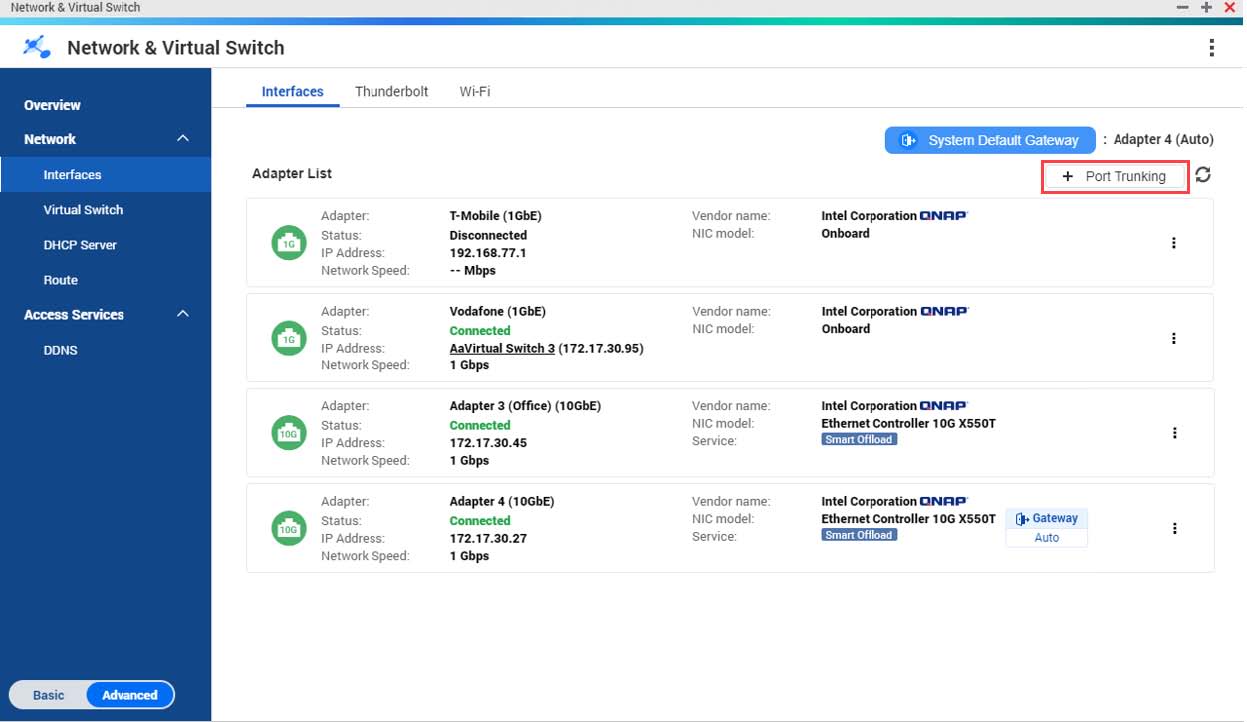
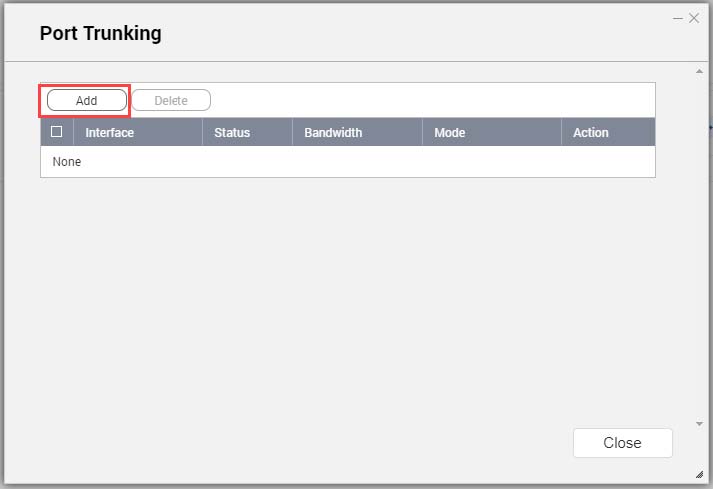
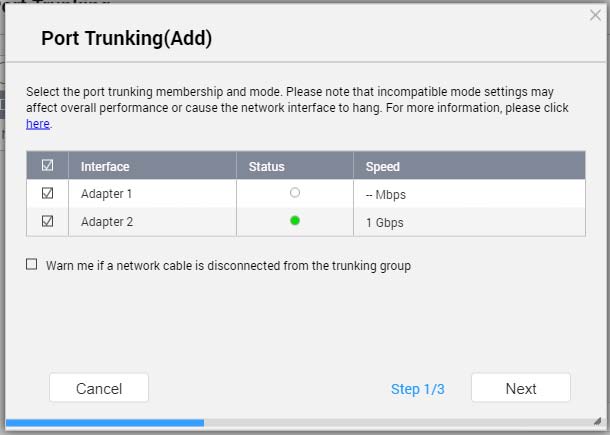
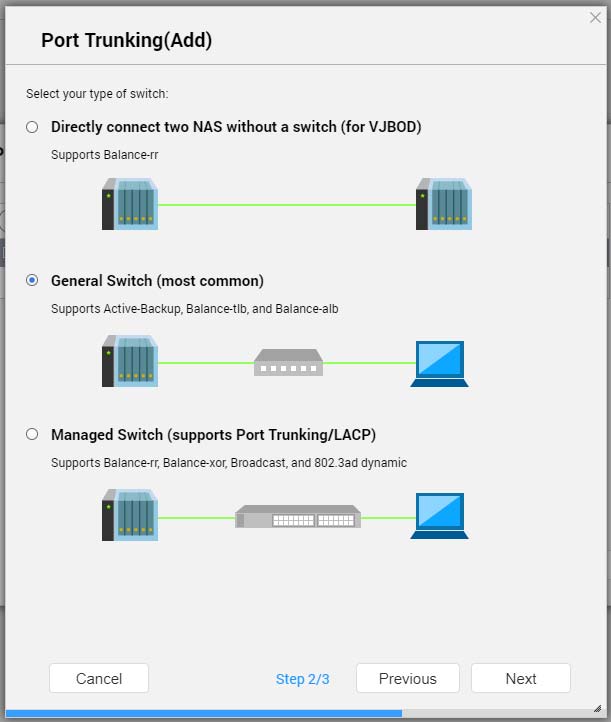
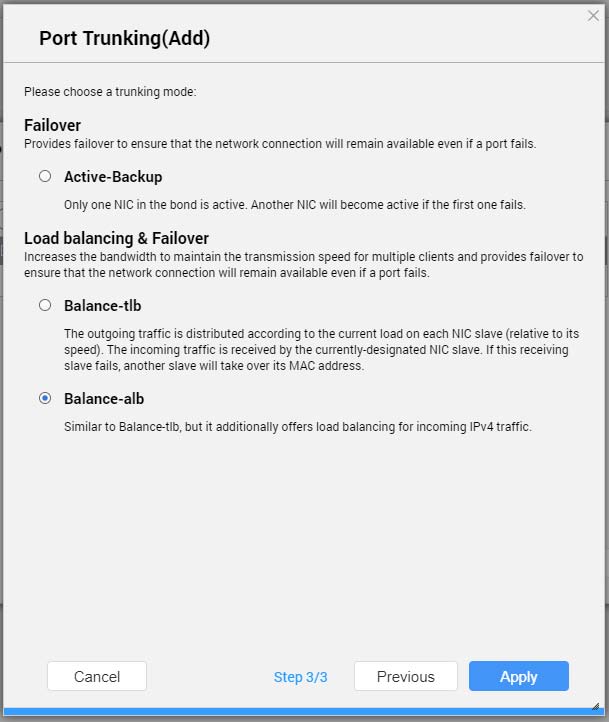

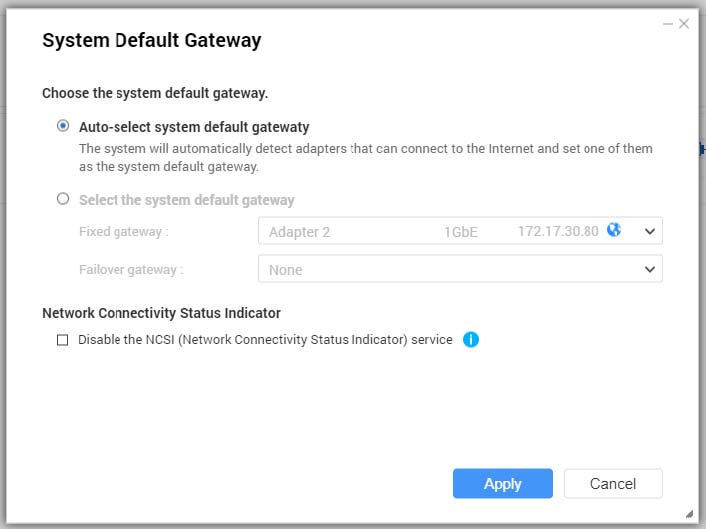
 。
。 。
。 。
。 。
。



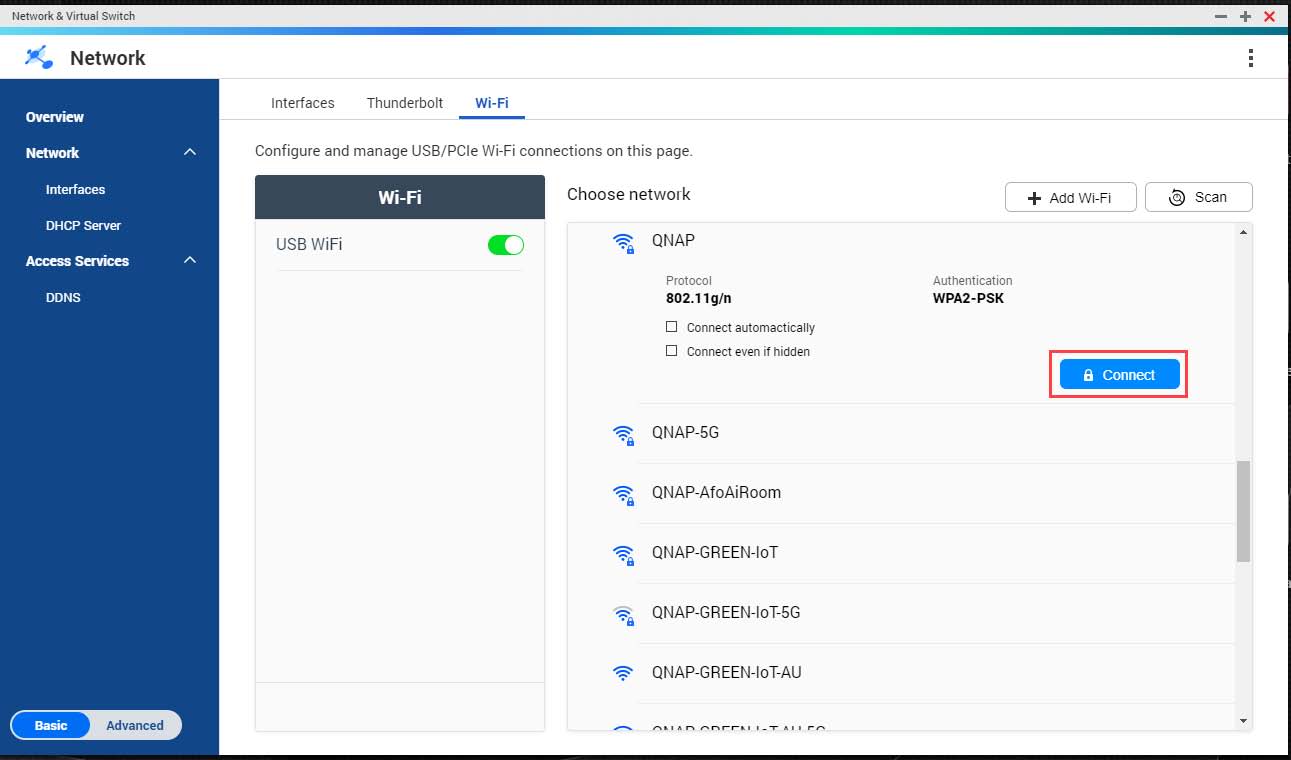
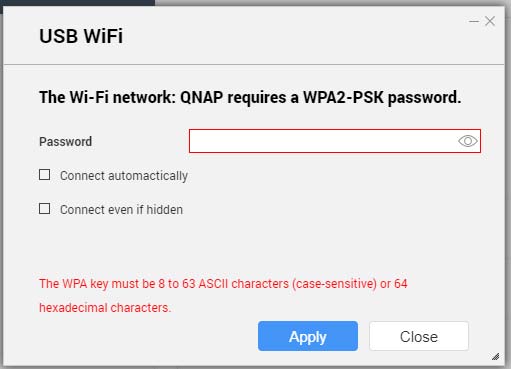
 可显示密码。
可显示密码。